Створення презентації за допомогою майстра автовмісту та шаблонів оформлення, створення пустої презентації, а також однієї презентації на базі іншої,її відкриття та збереження.
Тема уроку: Створення презентації за допомогою майстра автовмісту та шаблонів оформлення, створення пустої презентації, а також однієї презентації на базі іншої. Відкриття презентації та збереження її в різних форматах.
Мета уроку:
- навчальна: отримати уявлення про мультимедіа, познайомитися з програмою для створення мультимедійних презентацій; навчитися технології створення і демонстрації електронних презентацій;
- розвиваюча: розвиток мислення професійного спрямування, пізнавальних інтересів, навиків роботи на комп'ютері, роботи з мультимедійними програмними засобами;
- виховна: виховання інформаційної культури учнів, уважності, акуратності, поваги до обраної професії.
Обладнання: проектор, мультимедійна дошка, комп'ютери, плакати (13 шт), кошик, картки, зображення руки.
Тип уроку: урок формування нових навичок і умінь.
Формати файлів
|
Тип файла |
Розширення |
Використовується для збереження |
|
Презентація |
.ppt |
Звичайна презентація Power Point |
|
Демонстрація презентації |
.pps |
Презентація, яка завжди буде відкриватися в режимі показу слайдів. |
|
Метафайл Windows |
.wmf |
Слайди у вигляді графіки |
|
Малюнок у форматі gif |
.gif |
Слайди у вигляді малюнка для використання на Web –сторінках |
|
Малюнок у форматі jpeg |
.jpg |
Слайди у вигляді малюнка для використання на Web –сторінках |
|
Структура, rtf |
.rtf |
Зміст презентації у вигляді структури |
|
Шаблон презентації |
.pot |
Презентації у вигляді шаблона |
|
Web - сторінка |
.htm |
Презентації для перегляду у Web - оглядачі |


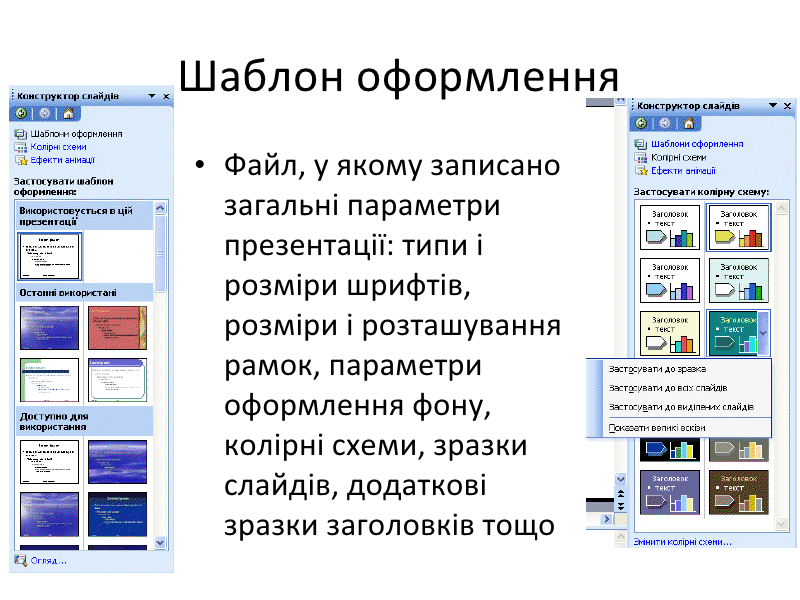
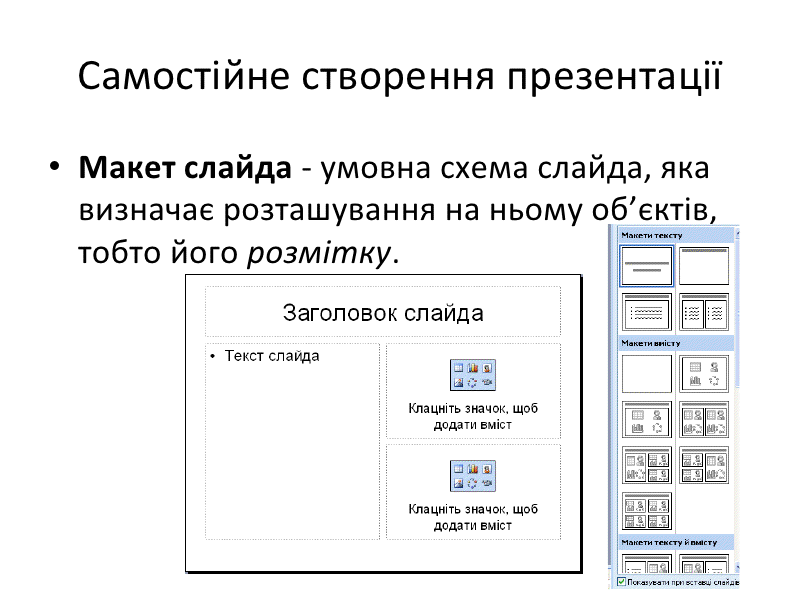
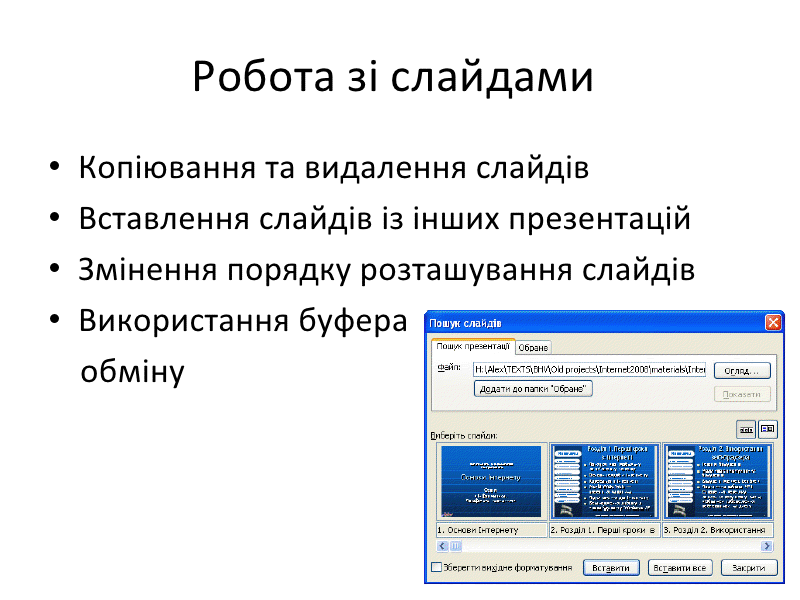




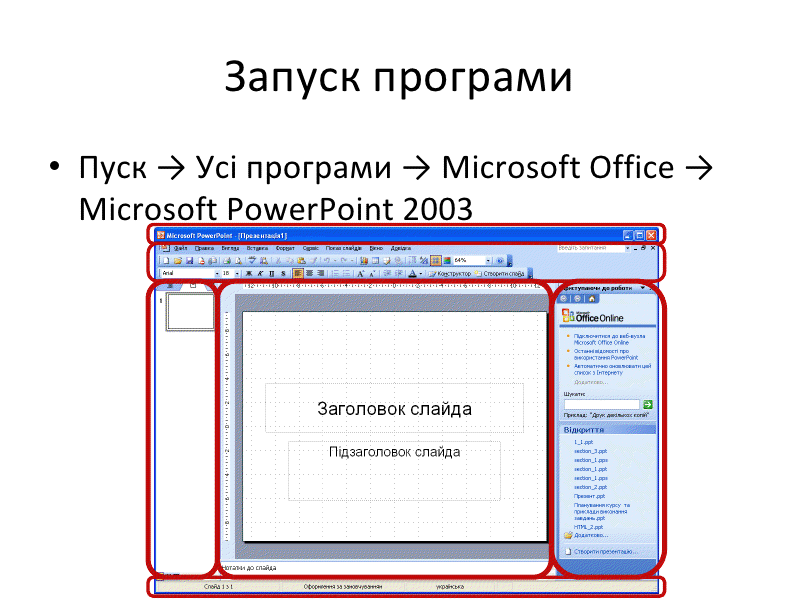
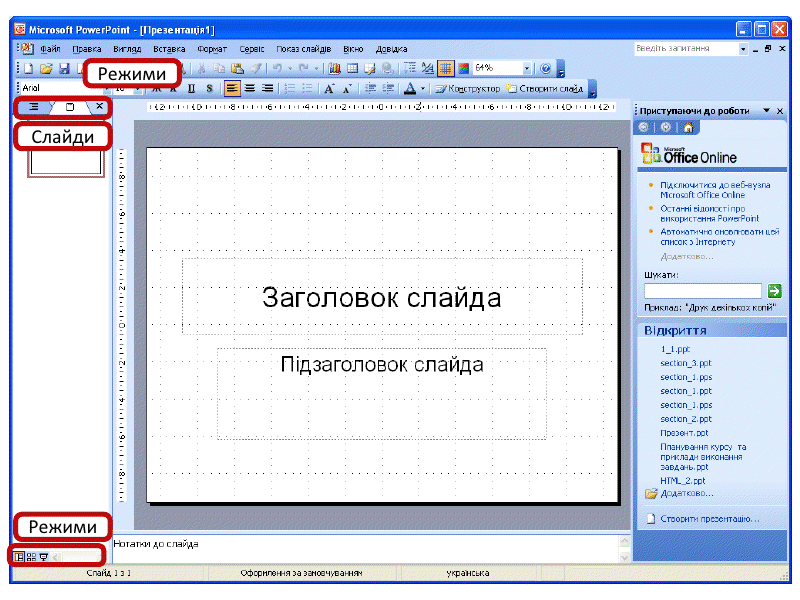


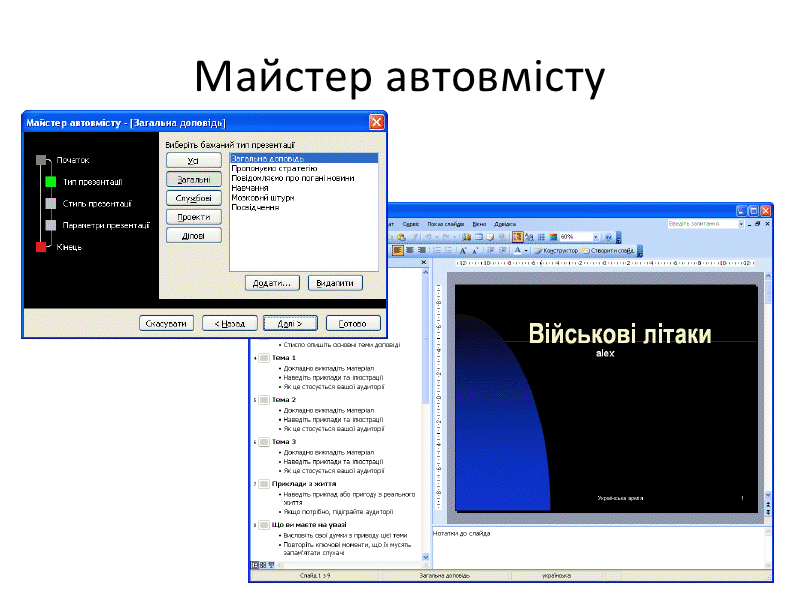
Розробка уроку викладача інформатики Тарнавської Л.П. ДНЗ «ВПЛ»
Тема уроку: Створення презентації за допомогою майстра автовмісту та шаблонів оформлення, створення пустої презентації, а також однієї презентації на базі іншої. Відкриття презентації та збереження її в різних форматах.
Мета уроку:
- навчальна: отримати уявлення про мультимедіа, познайомитися з програмою для створення мультимедійних презентацій; навчитися технології створення і демонстрації електронних презентацій;
- розвиваюча: розвиток мислення професійного спрямування, пізнавальних інтересів, навиків роботи на комп'ютері, роботи з мультимедійними програмними засобами;
- виховна: виховання інформаційної культури учнів, уважності, акуратності, поваги до обраної професії.
Обладнання: проектор, мультимедійна дошка, комп'ютери, плакати (13 шт), кошик, картки, зображення руки.
Тип уроку: урок формування нових навичок і умінь.
Очікувані результати
Учні повинні:
-
пояснювати:
• як створювати презентації за допомогою автовмісту та шаблонів ; -
порівнювати:
• процеси створення презентацій; -
описувати:
• • призначення й можливості програмних засобів, призначених для створення презентацій; -
вміти:
• створювати презентацію за допомогою майстра, з шаблону, на базі іншої презентації та з пустих слайдів;
• розробляти структуру презентації.
Хід уроку
І. Організація класу до уроку
1. Повторення правил з техніки безпеки у роботі за комп'ютером.
2. Підготовка зошитів, ручок, комп'ютера для роботи в класі.
II. Актуалізація опорних знань учнів (інтерактивна гра «Найди помилку»), (інтерактивна гра «Незакінчене речення»)
ГРА «НАЙДИ ПОМИЛКУ»
На дошку проектуються плакати №1-4, для аналізу учнями.
ГРА «НЕЗАКІНЧЕНЕ РЕЧЕННЯ»
- Комп'ютерні презентації використовують для ...
(Відповідь: представлення різних навчальних проектів, науково-дослідницьких робіт, розкриття теми з будь-яких навчальних предметів, досліджень, реклами, створюють й демонструють навчальні та довідкові слайд-фільми, висвітлювати роботу класу, гуртків, цікавих захоплень, демонструвати колекції, спортивні досягнення тощо .)
- Презентація - це...
(Відповідь: презентація — це представлення; комп’ютерна презентація - це набір кольорових карток-слайдів спеціального формату з лаконічною інформацією на певну тему, тобто зручний інструмент, за допомогою якого можна наочно і в інтерактивній формі донести до глядача інформацію.)
- Слайд це ...
(Відповідь: це фрагмент презентації, в межах якого виконується робота над її об’єктами .)
- Програма РоwerРоіnt завантажується через ...
(Відповідь: меню Пуск – програми – Microsoft office - Microsoft office РоwerРоіnt.)(плакат №5 )
- Як здійснюється демонстрація презентації ...
(Відповідь: Для демонстрації комп'ютерної презентації використовують комп'ютери , проектори та інтерактивні дошки .)
ПІДСУМОК. Все що ми щойно повторили нам необхідно буду застосувати сьогодні, щоб ми могли запустити програму та створити в ній слайди тими методами які вивчатимемо протягом уроку.
III. Оголошення теми та завдань (мети) уроку
Сьогодні ми продовжємо вивчати тему «Комп’ютерні презентації».
З'ясуймо, як запустити програму для створення презентацій.
ІНТЕРАКТИВНА ГРА «Наведи порядок у своїх знаннях»
Учитель питає учнів як відкрити РоwerРоіnt, що це за програма, що спільного в цій програмі на ряду з іншими прикладними програмами які вони вже вивчили. (Для наглядності на мультимедійній дошці проектується вікно відкритої пустої слайдової презентації Додаток 1)
IV. Мотивація навчальної діяльності
Учитель. На минулому уроці ми переглянули з вами чимало презентацій і ви всі хотіли зробити щось подібне власними руками, тому сьогодні ми дізнаємося як саме створюються презентації, зберігаються та корегуються.
V. Вивчення та осмислення нового матеріалу
Для кращого сприйняття учням демонструється плакати з алгоритмом створення презентацій і роз’ясненням учителя.
Конспект учня:
Вивчення структури вікна системи створення комп’ютерних презентацій.
Створення презентації за допомогою:
- майстра автовмісту
Файл – Создать – Из мастера автосодержания… – Далее – вибрати вид презентації – Далее – вибрати запропонований спосіб виводу презентації – Далее – ввести заголовок презентації та можливий нижній колонтитул – Далее – Готово.
Після створення презентації, потрібно вставити свій текст згідно вказівкам до кожного слайду.
- шаблонів оформлення
Файл – Создать - Из шаблона оформления – вибрати шаблон оформлення – оформити презентацію.
- створення пустої презентації
Файл – Создать – Новая презентация – вибрати макет оформлення слайда – оформити слайд.
- однієї презентації на базі іншої
Файл – Создать – Из имеющейся презентации… - вибрати файл з якого буде створена презентація – Создать новый – змінити оформлення слайдів.
- фотоальбом
Файл – Создать – Фотоальбом… – вибрати зміст фотоальбома: добавити текст або малюнок з певного джерела – Создать – відредагувати фотоальбом.
Відкриття презентації
1) Файл – Открыть – вибрати файл – Открыть
2) натиснути на панелі інструментів «Стандартная» - вибрати файл – Открыть.
3) знайти необхідний файл через Проводник – двічі натиснути лівою кнопкою миші на ярличку.
Збереження презентації в різних форматах.
1) Файл – Сохранить – для першого збереження дати назву та визначити місце збереження файлу – Сохранить
2) на панелі інструментів «Стандартная» вибрати - для першого збереження дати назву та визначити місце збереження файлу – Сохранить
3) для збереження повторно відкритого файла з існуючим іменем досить виконати команду «Сохранить»; для збереження повторно відкритого файла з новим іменем треба виконати команду «Сохранить как…»
4) Формати файлів:
|
Тип файла |
Розширення |
Використовується для збереження |
|
Презентація |
.ppt |
Звичайна презентація Power Point |
|
Демонстрація презентації |
.pps |
Презентація, яка завжди буде відкриватися в режимі показу слайдів. |
|
Метафайл Windows |
.wmf |
Слайди у вигляді графіки |
|
Малюнок у форматі gif |
.gif |
Слайди у вигляді малюнка для використання на Web –сторінках |
|
Малюнок у форматі jpeg |
.jpg |
Слайди у вигляді малюнка для використання на Web –сторінках |
|
Структура, rtf |
.rtf |
Зміст презентації у вигляді структури |
|
Шаблон презентації |
.pot |
Презентації у вигляді шаблона |
|
Web - сторінка |
.htm |
Презентації для перегляду у Web - оглядачі |
Закріплення нового матеріалу та формування навичок. БЖ
1. Повторення правил техніки безпеки.
Опитування ланцюжком: учні по черзі озвучують правила техніки безпеки при роботі з комп’ютером, розписуються в журналі з техніки безпеки.
2. Інструкція до навчальної практичної роботи.
1) Ввімкнути комп’ютер.
2) Відкрити програму створення презентацій Power Point: Пуск – Все программы - Microsoft Office - Microsoft Office Power Point 2007.
3) Створити презентації різними способами:
- майстер автовмісту
(Файл – Создать – Из мастера автосодержания… – Далее – вибрати вид презентації – Далее – вибрати запропонований спосіб виводу презентації – Далее – ввести заголовок презентації та можливий нижній колонтитул – Далее – Готово.
Після створення презентації, потрібно вставити свій текст згідно вказівкам до кожного слайду.)
- шаблон оформлення
(Файл – Создать - Из шаблона оформления – вибрати шаблон оформлення – оформити презентацію.)
- створення пустої презентації
(Файл – Создать – Новая презентация – вибрати макет оформлення слайда – оформити слайд.)
- однієї презентації на базі іншої
(Файл – Создать – Из имеющейся презентации… - вибрати файл з якого буде створена презентація – Создать новый – змінити оформлення слайдів.)
- фотоальбом
(Файл – Создать – Фотоальбом… – вибрати зміст фотоальбома: добавити текст або малюнок з певного джерела – Создать – відредагувати фотоальбом.)
4) Закрити програму Power Point не зберігаючи файли.
5) Закрити всі вікна. Вимкнути комп’ютер.
3. Релаксація.
1. Дуже повільно переводити погляд: вдихаючи, дивлячись вправо, потім угору, видихаючи – вліво і додолу. Потім спрямувати погляд удалечінь. Повторити вправу 4-5 разів в один бік і стільки ж – в інший.
2. Для покращення фокусування ока подивитись на кінчик носа, потім одразу перевести погляд у далечінь. В обох випадках погляд затримати на кілька секунд. Повторити вправу 4-5 разів.
Підсумки уроку. Домашнє завдання.
-
«Кошик знань».
Під час вивчення теми, учні, у яких виникають запитання можуть записати їх на картці і покласти до кошика. В кінці уроку учитель зачитує запитання з карток. Відповіді на запитання дають учні. Можна запропонувати учням кинути в кошик картки, на яких записана думка про урок або побажання.
2. «Незакінчене речення».
Учням роздаються зображення руки. Потрібно на кожному пальці написати закінчення «За допомогою MS Power Point можна …»
-
Дати відповіді на запитання плакат № 13.

1
Потрібно на кожному пальці написати закінчення «За допомогою MS Power Point можна …»
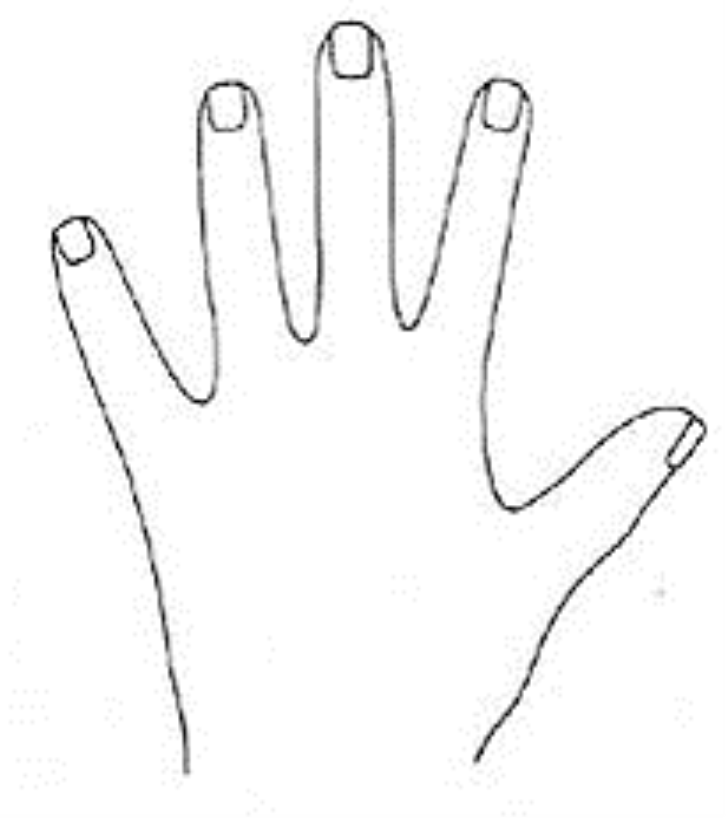


про публікацію авторської розробки
Додати розробку
